클릭 한 번으로 시작 화면 개인 설정 열기
오늘은 멋진 독점 팁을 알려 드리겠습니다. 한 번의 클릭으로 시작 화면 개인 설정 옵션을 열 수 있는 Windows 8.1의 숨겨진 비밀 기능을 발견했습니다. 직접 경험에서 보았듯이 시작 화면 개인 설정을 열려면 여러 단계가 필요합니다. 시작 화면으로 전환한 다음 참을 열고 "개인 설정"을 클릭해야 합니다. 여기에는 너무 많은 클릭이 포함되며 개인 설정을 자주 변경해야 하는 경우 지루할 수 있습니다. 이제부터 원하는 곳 어디에서나 특별한 바로 가기를 만들 수 있습니다. 바로 바탕 화면에! 이 유용한 기능을 살펴보겠습니다.
광고
다음의 간단한 지침에 따라 개인화 바로 가기를 만드십시오.
- 바탕 화면을 마우스 오른쪽 버튼으로 클릭하고 컨텍스트 메뉴에서 새로 만들기 -> 바로 가기를 선택합니다.
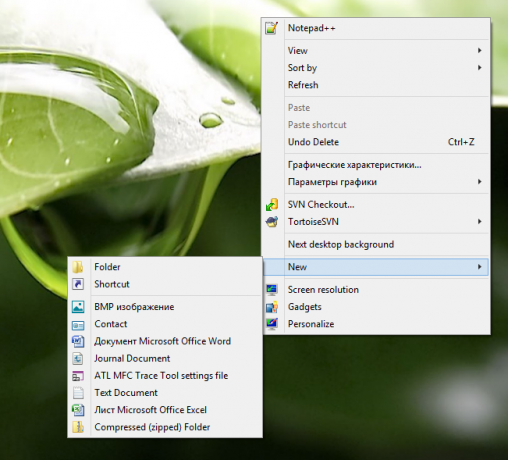
- 바로 가기 대상으로 다음을 입력하거나 복사하여 붙여넣습니다.
"%localappdata%\Packages\windows.immersivecontrolpanel_cw5n1h2txyewy\LocalState\Indexed\Settings\en-US\SettingsPane_{911DD688-AEBA-4214-8C58-9C8FBC8C0710}.settingcontent-ms"참고: 여기에서 'en-us'는 영어를 나타냅니다. Windows 언어가 다른 경우 ru-RU, de-DE 등으로 적절하게 변경하십시오.
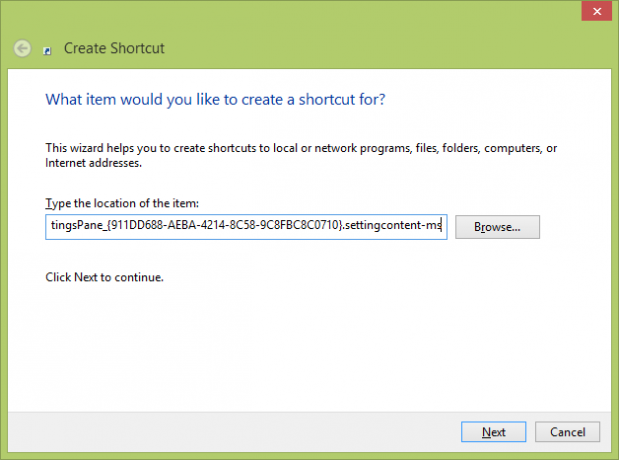
- 바로 가기에 원하는 이름을 지정합니다.
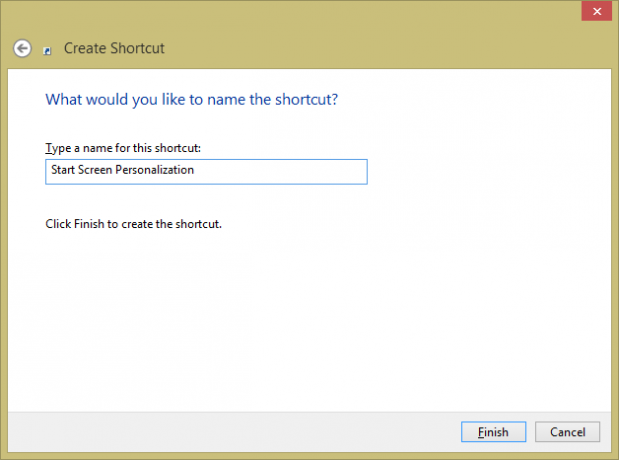
- 선택적으로 방금 만든 바로 가기에 대해 원하는 아이콘을 설정합니다.
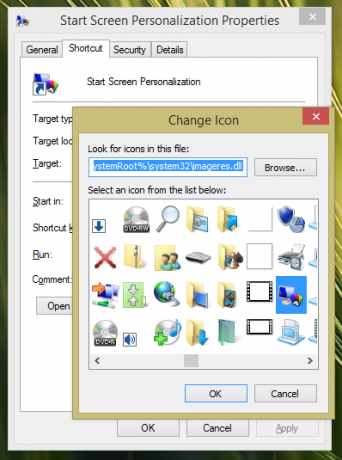
- 이제 이 바로 가기를 실행하여 작업 표시줄이나 시작 화면 자체(또는 다음과 같은 타사 시작 메뉴를 사용하는 경우 시작 메뉴 내부에 고정할 수 있습니다. 클래식 쉘). Windows 8.1에서는 이 바로 가기를 아무 항목에도 고정할 수 없지만 해결 방법이 있습니다.
이 바로 가기를 작업 표시줄에 고정하려면 8에 고정.
이 바로 가기를 시작 화면에 고정하려면 다음을 수행해야 합니다. Windows 8.1의 모든 파일에 대한 "시작 화면에 고정" 메뉴 항목 잠금 해제.
그게 다야! 이제 빠르게 액세스해야 할 때마다 이 바로 가기를 클릭하기만 하면 시작 화면 개인 설정으로 바로 이동합니다!
여전히 질문이 있는 경우 다음 비디오를 참조하십시오.

